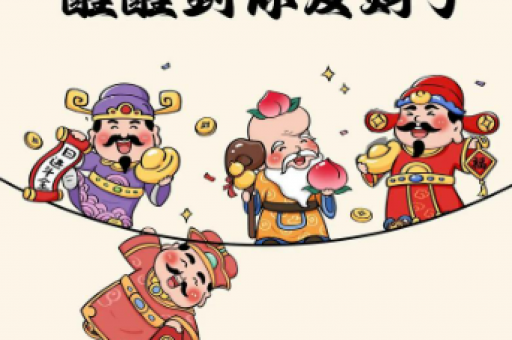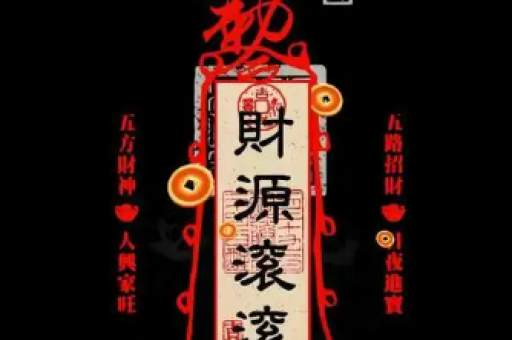昨天分享了使用某软件来实现电脑定时关机功能,但今天有小伙伴私信我说,公司内部办公电脑没有联网,也就没有办法下载健康精灵来设置了。那还有没有其他办法,其实还有真的有一个。这一个是系统自带的功能,设置步骤较多,请仔细查看下图操作。
1.打开菜单键,在附件中找到系统工具选项,鼠标左键单击确定

2.在打开的系统工具中选择任务计划程序
3.在任务计划程序中右侧一栏中选择创建基本任务
4.接下来就可以到了创建基本任务向导了,为了便于记忆,名称可以设置为下班定时关机,然后点击下一步
5.在这一步选择是设置多久启动一次,我们需要的是每天定时关机,所以这个地方选择每日,然后点击下一步
6.在开始后面的时间设置选择项中我们就可以设置每天想要关机的具体事件,这个地方我选择17:40:00,然后点击下一步
7.在这一步中选择启动程序,然后点击下一步(因为就是要启动关闭系统这个程序)
8.在程序或脚本中可以选择浏览找到shutdown然后打开这个程序,也可以选择直接输入C:WindowsSystem32shutdown.exe,并在添加参数(可选)(A):中输入-s(关机命令)然后点击下一步

9.这时候就基本完成了,你可以勾选当点击“完成”时,打开此任务属性的对话框。(为了查看自己的设置是否正确)然后点击完成
10.这时候就会弹出这个任务的属性对话框,你可以查看一下常规、触发器、以及操作。然后然后点击确定就好了。
11.到达你设置的时间后,系统就会弹出对话框来提醒你系统开始关机。(注意电脑会在一分钟内关机,不可推迟,想取消的话可以使用菜单键Win+R打开运行窗口输入shutdown-a来取消电脑关机指令,取消后电脑今日不会再继续自动关机)
12.如果想换一个时间或不再使用的话可以沿上述步骤打开任务计划程序中的任务计划程序库鼠标右键选择删除或者在属性中更改触发器时间即可